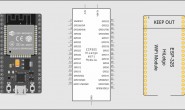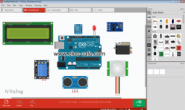从OrCAD中将网表导入之后,区别于从AD原理图中导入,笔者经过反复试验,发现在OrCAD中定义的种种区域属性,比如像Page,Class,Room,在AD中导入之后全部消失,这就意味着你本来按照模块绘制的电路图,无论你是用平坦设计,抑或层次设计,所有的元件都打成一块,你需要重新整理每个模块,比如稳压芯片周围的电路,你要一个个选中放到一起;而且不可以使用AD中的交叉选中,这不得不说是一个遗憾。
所以 OrCAD+Altium Designer不得不说是个很糟糕的组合,在我看来,可是还是舍不得舍弃OrCAD绘制原理图的强大。
虽然现在PCB制造的工艺8mil已经不是什么问题,但我还是保险一直使用10mil。但是在放置FootPrint LQFP100的时候,我引脚的Width属性是11mil,由于靠得过于接近,直接DRC中的Clearance 10mil就不符合,如下图所示:

当然你可以把安全间距改小,但是这样就是全局规则,所有的都是这样,但是希望走线较为开阔的地方能够做到10mil的安全间距,这个时候我们就要用好room这个属性。
比如我们只将MCU这个区域clearance设置为8mil。
1.首先新建一个room,让这个room覆盖MCU的区域,也就相当于你定义一个区域,这个里面所有的安全间距都是8mil。
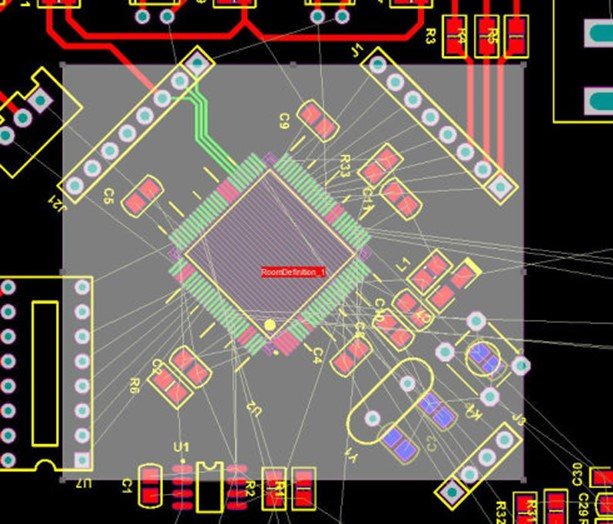
2.对这个区域进行属性设置,比如说重命名,指定一些包含在内的元件,这里我们选择的是U2
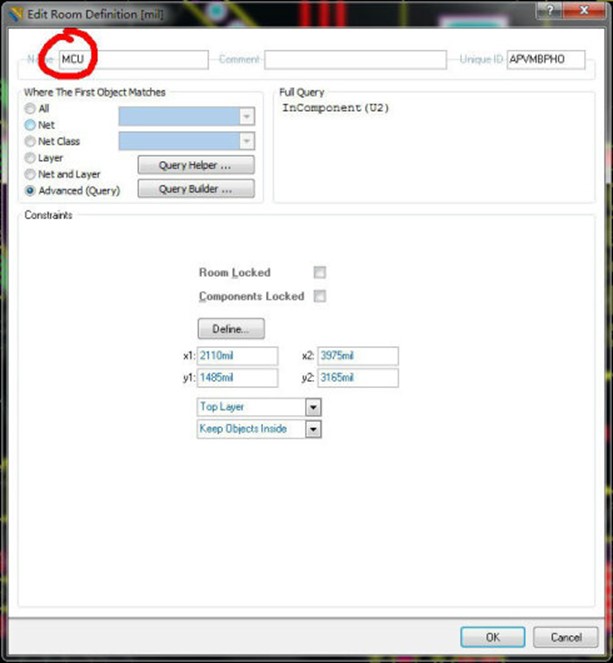
3.这一步讲的是如何指定

4.重头戏,讲解如何设置指定区域的安全间距
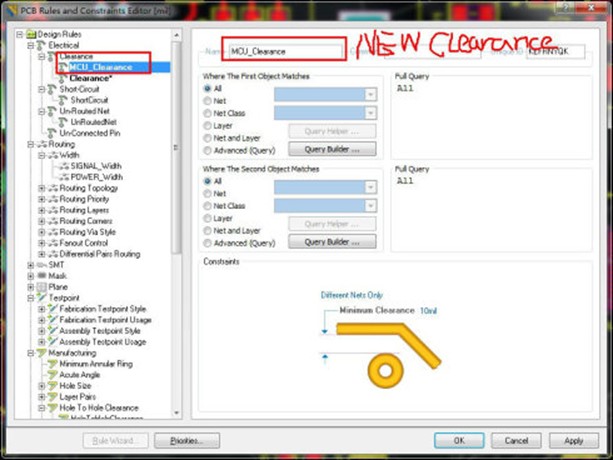
5.
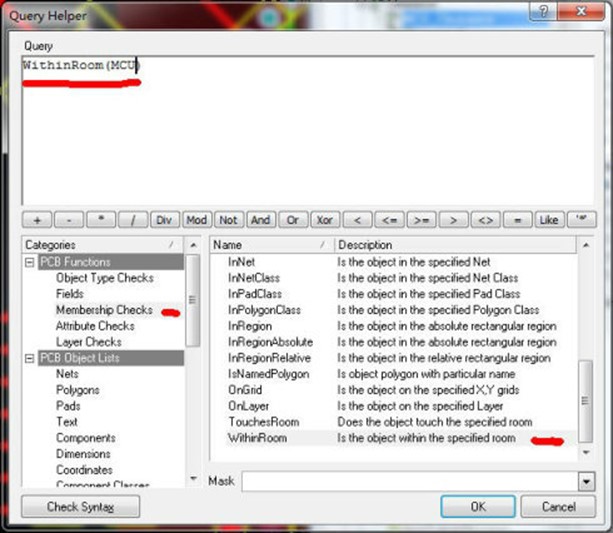
6设置完成的效果,包括重新命名

7.room里面的安全间距再也没有违反规则了

8.上个我最后的PCB 3D效果图吧。